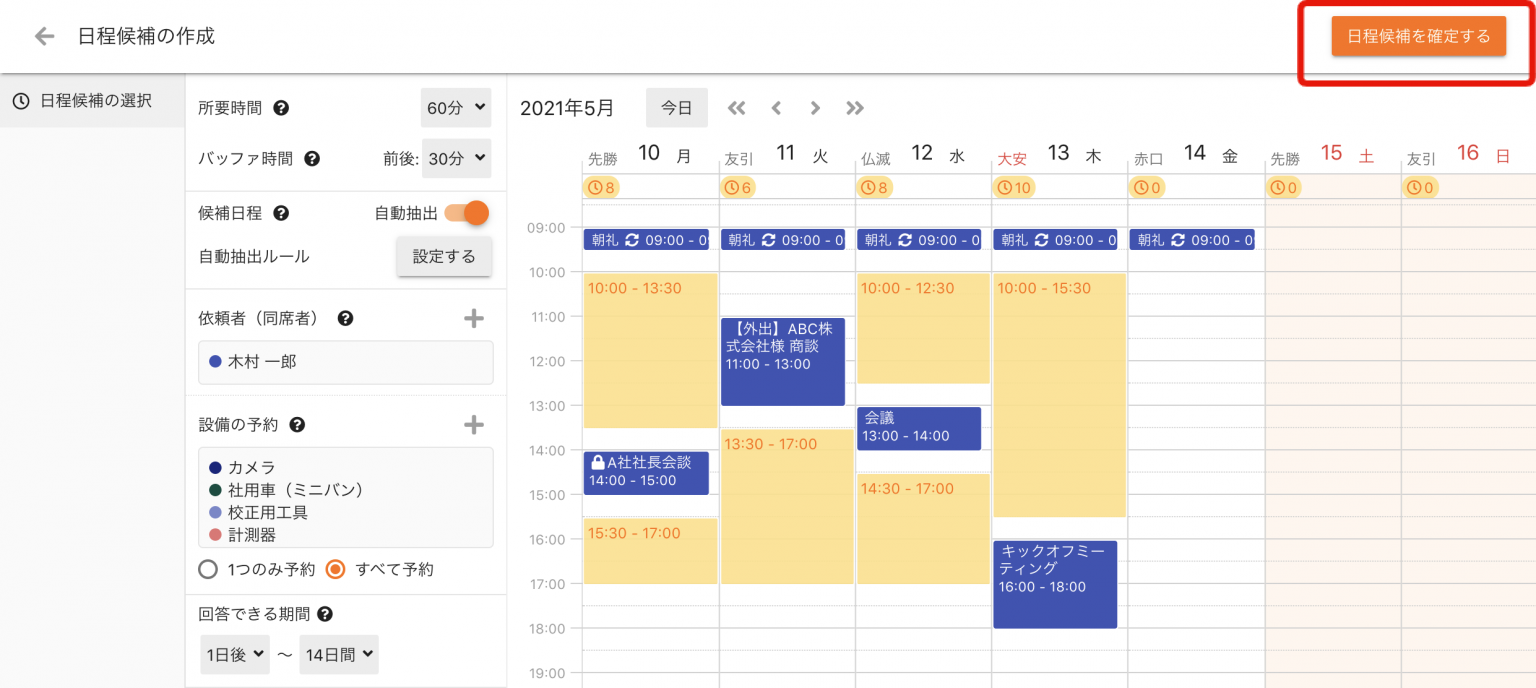ここでは、日程調整と同時に設備も予約する手順について説明します。
会議室の予約や訪問時に持ち出したい機材の予約をする際にご活用ください。
(日程調整機能の基本的な使い方はこちらをご参照ください。)
選択した設備のうち、どれか1つを予約する。
来客予定や外出予定の日程を調整する際、その時空いている会議室や備品のどれか1つを自動で予約することができます。
まず、左側のメニューから「日程調整」をクリックします。
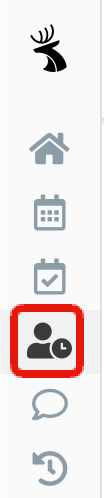
次に「日程候補を作成する」をクリックして、日程候補の作成画面を開きます。
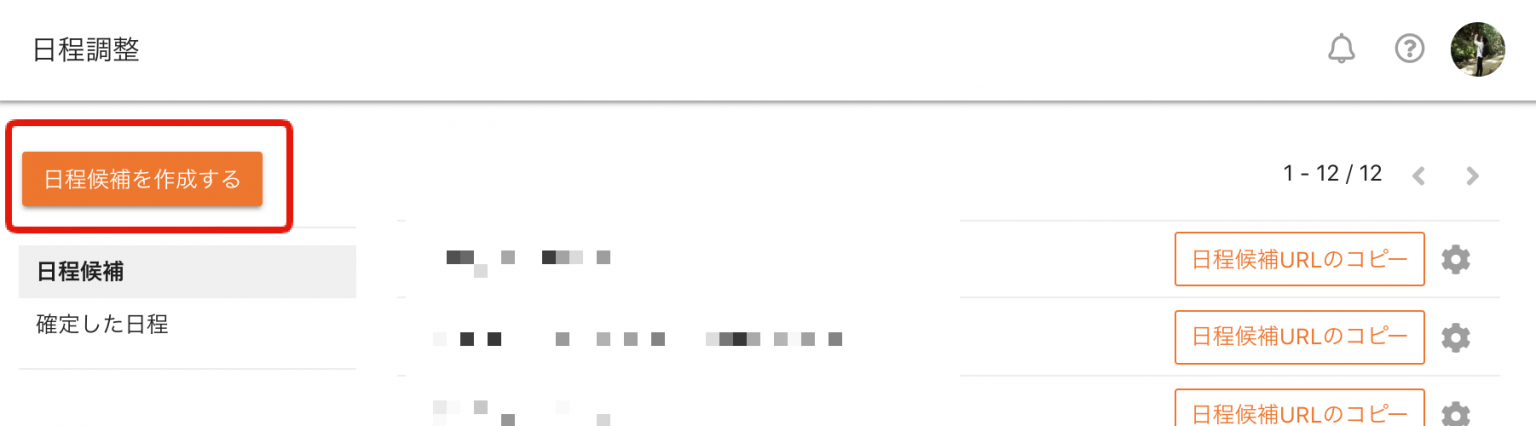
候補日の作成画面が開いたら、「設備の予約」の項目にある「+」ボタンをクリックします。
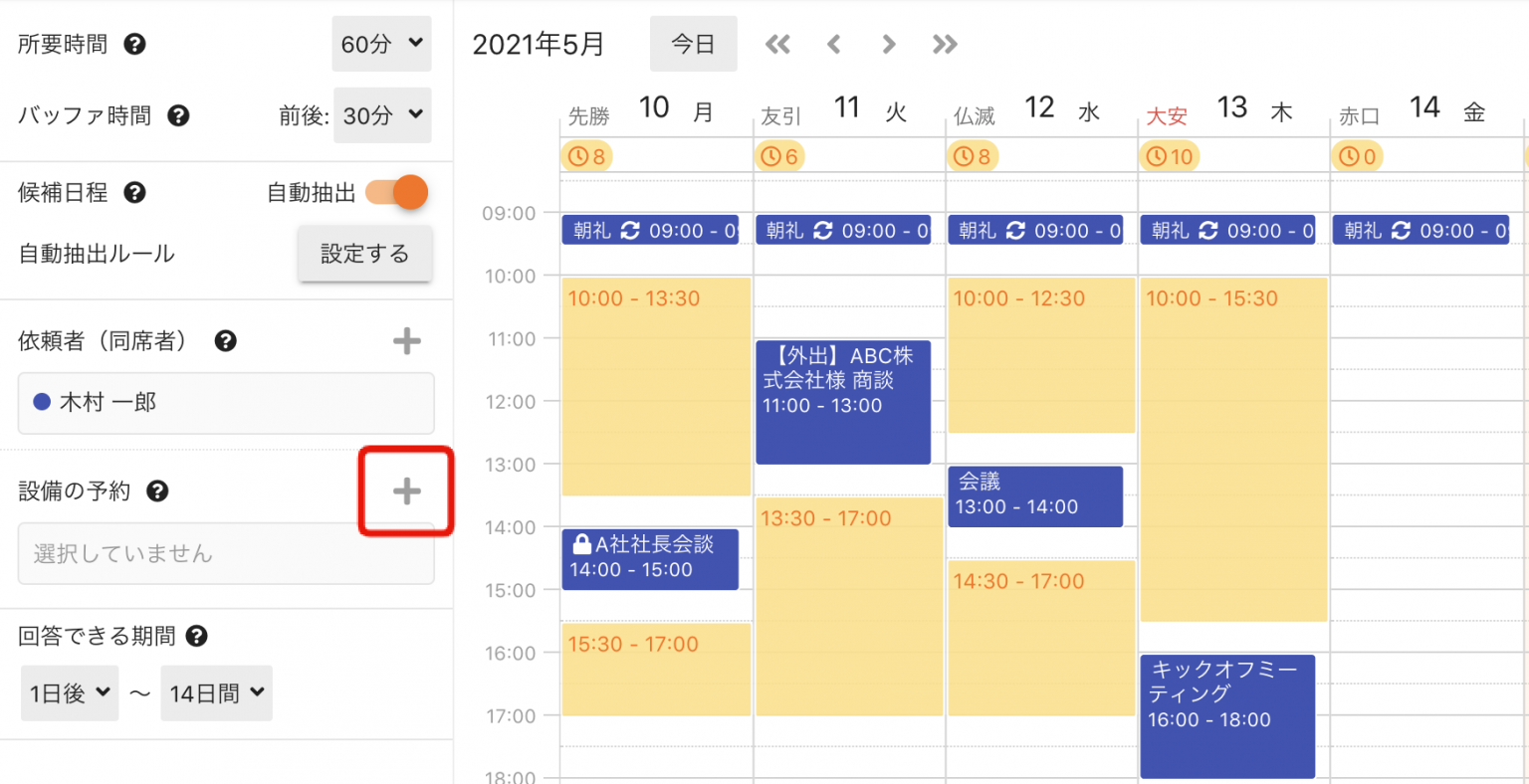
予約したい設備を選択し、「選択中」にセットされている設備を確認し、「1つのみ予約」にチェックを入れます。
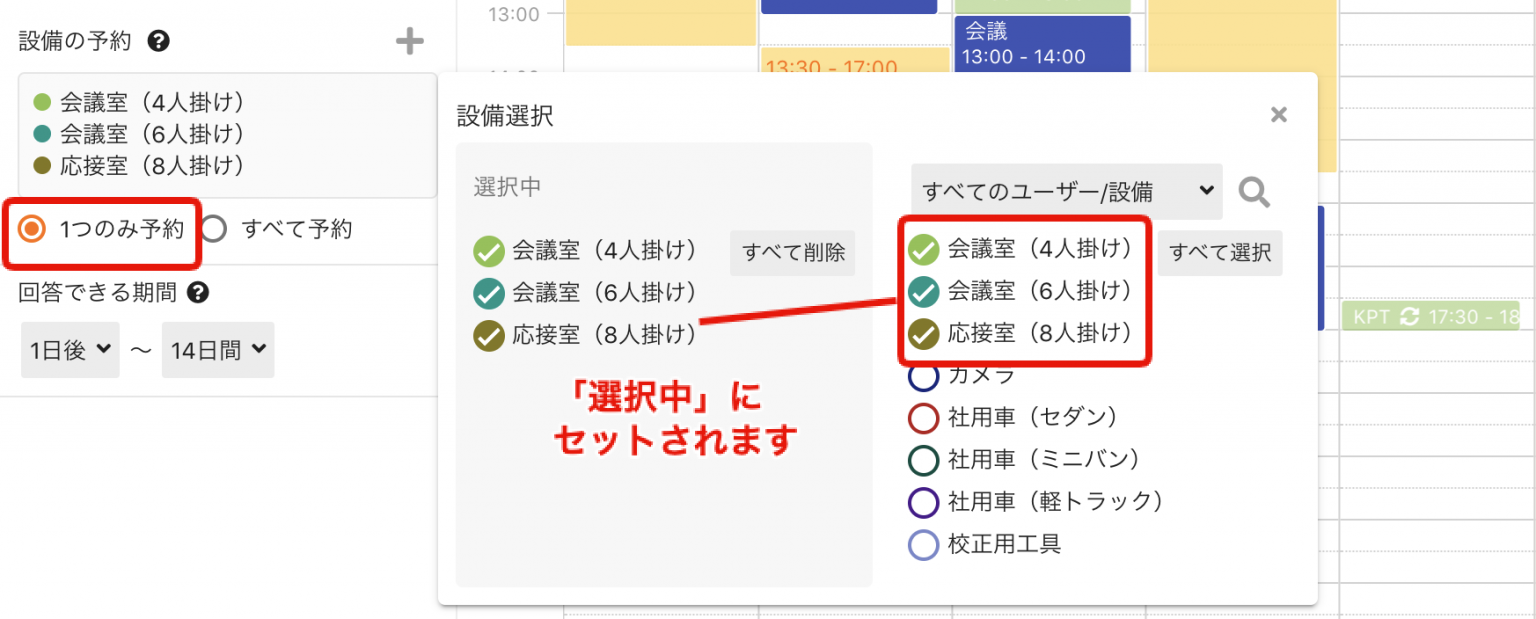
カレンダーで空き時間を確認しながら、調整相手に提案する候補日程をドラッグ、またはクリックして選択し、「候補日程を確定する」をクリックします。
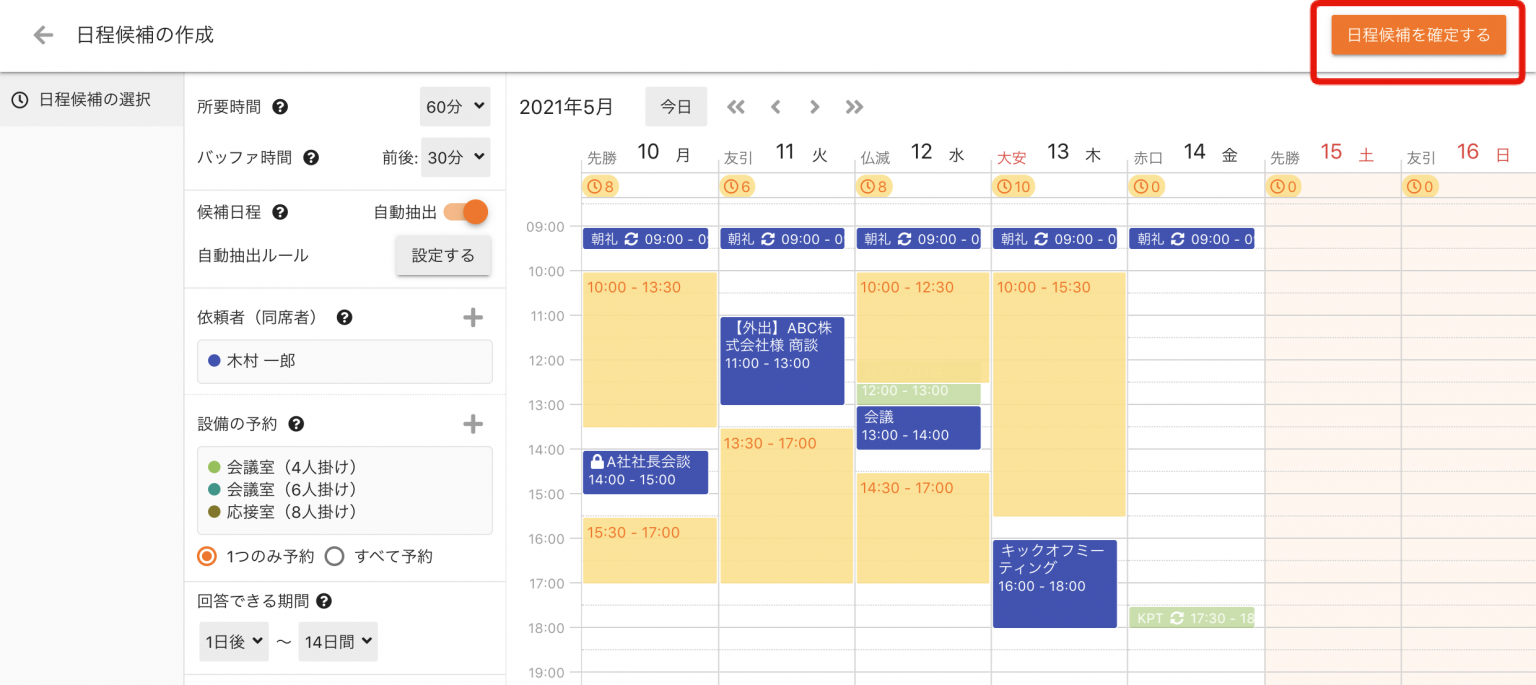
選択した設備を全て予約する
来客予定や外出予定の日程を調整する際、使いたい会議室や備品をまとめて予約することができます。
まず、カレンダーの上部のメニューから「日程調整」をクリックします。

次に「日程候補を作成する」をクリックして、日程候補の作成画面を開きます。
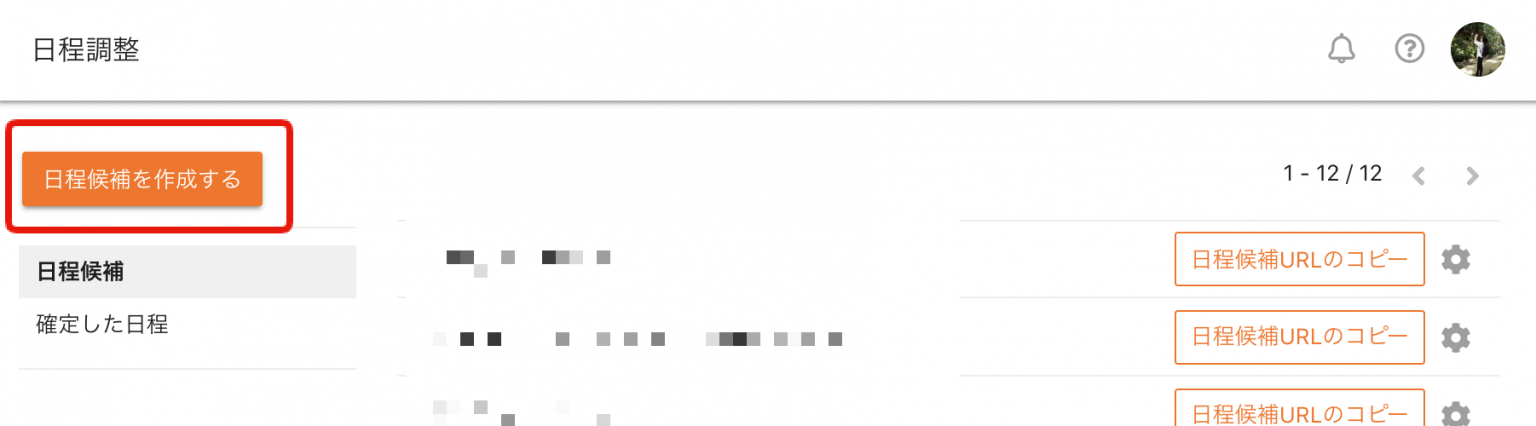
候補日の作成画面が開いたら、「設備の予約」の項目にある「+」ボタンをクリックします。
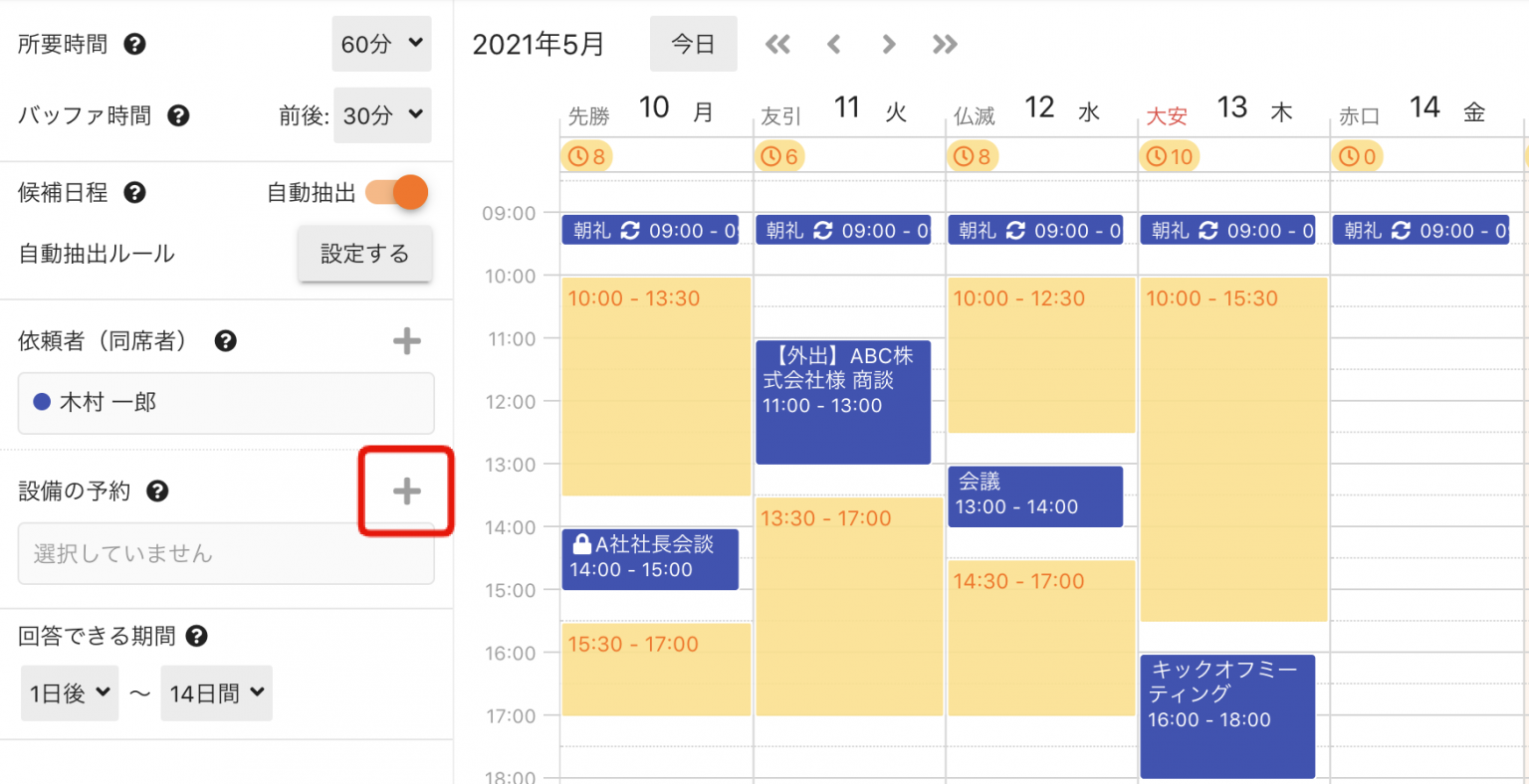
使いたい設備を選択し、「選択中」にセットされている設備を確認し、「すべて予約」にチェックを入れます。
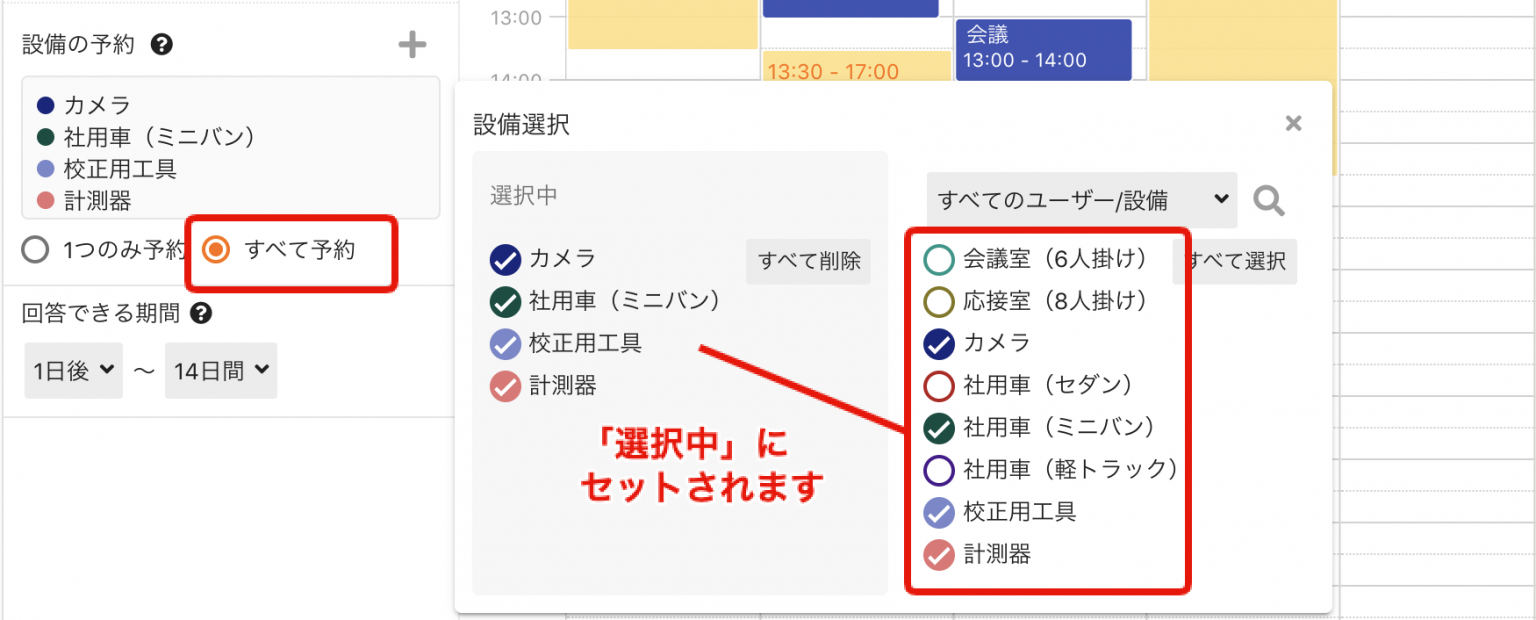
カレンダーで空き時間を確認しながら、調整相手に提案する候補日程をドラッグ、あるいはクリックして選択し、「候補日程を確定する」をクリックします。